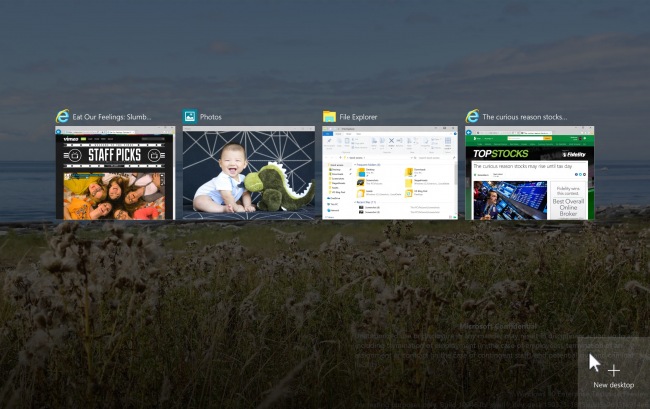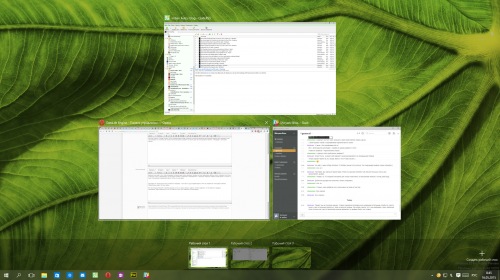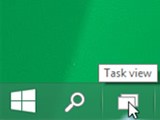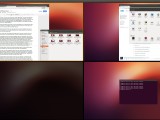Microsoft рассказала подробнее о виртуальных рабочих столах Windows 10
5776
Для начала немного предыстории: виртуальные рабочие столы это мощный способ организации и быстрого доступа к группам окон. К виртуальным машинам эта технология отношения не имеет. Разумеется это вещь далеко не новая: очень ранний вариант виртуальных рабочих столов был создан в научно-исследовательском центре Xerox PARC ещё в прошлом веке, именовался Rooms (Комнаты) и даже был выпущен в версии для Windows 3.x. Утилита Virtual Desktop Manager была доступна и пользователям Windows XP в наборе PowerToys, популярна идея виртуальных рабочих пространств была и во многих альтернативных операционных системах. Учитывая растущую популярность этой идеи, в Microsoft было принято решение реализовать её в Windows 10.
Разработчики Microsoft поставили перед собой четыре основные цели:
- Дать нам больше пространства для группировки каким-либо образом связанных окон.
- Помочь быстро найти и переключиться на нужное окно или их группу.
- Позволить легко изменять группы и перемещать окна по мере изменения задач.
- Дать возможность контроля за степенью разделения между группами окон.
Для создания виртуального рабочего стола пользователю достаточно запустить TaskView (в русской версии пока именуется Представление задач) кликом по кнопке на панели задач, а затем воспользоваться кнопкой с говорящим названием Создать рабочий стол. К слову количество рабочих столов не ограничено.

Для переключения между ними достаточно кликнуть по миниатюре нужного рабочего стола в нижней панели. В верхней части окна показываются окна, открытые на текущем столе. Посмотреть «содержимое» других столов можно простым наведением курсора на нужный из них, переключаться для этого не потребуется. Чтобы перейти в нужное окно достаточно кликнуть по его миниатюре в списке окон в верхней части TaskView.

Для реорганизации групп окон можно использовать простое перетаскивание: достаточно ухватить миниатюру нужного окна и перетащить в нужный рабочий стол. Если бросить миниатюру на кнопку Создать рабочий стол, автоматически будет создано новое рабочее пространство с этим самым окном. Эта функция была реализована по многочисленным просьбам участников программы Windows Insider, хотя по-большому счёту вполне очевидна.

Создатели TaskView не оставили без внимания и адептов клавиатуры, для них реализована поддержка следующих горячих клавиш:
- WIN + CTRL + LEFT/RIGHT: переключение между предыдущим и следующим столами
- WIN + CTRL + D: создание нового стола
- WIN + CTRL + F4: закрытие текущего стола
- WIN + TAB: запуск TaskView
По желанию пользователя на панели задач могут отображаться кнопки всех запущенных приложений или только тех, что открыты на текущем рабочем столе. Нужная опция выбирается в панели Параметры → Система → Многозадачность, а вот какая из них будет использоваться по-умолчанию в финальной версии решать вам, «инсайдеры». Если при использовании TaskView вы увидите уведомление с предложением выбрать какое поведение панели задач вам нравится больше, не поленитесь выбрать нужное и отправить отзыв в Microsoft.
Источник: blogs.windows.com
-
Для того, чтобы оставить комментарий к публикации, необходимо авторизоваться на сайте под своей учётной записью, предварительно пройдя простую процедуру регистрации, или войти, используя аккаунт одной из социальных сетей:


Авторизация
Поиск по сайту
Интересное из Microsoft Store
Что комментируют
-
Как создать ярлык для диалогового окна «Выполнить»... 6oblominsk
-
ByteStream Torrent — простой торрент клиент для Wi... 1Ермахан Танатаров
-
Microsoft тестирует вкладки в Блокноте 1ATARIG
-
Windows 10 Login Changer — легко меняем фон экрана... 6Дамир Аюпов
-
Audio Switcher — быстрый способ переключаться межд... 1Василий Весёлкин
-
Audio Router — разводим звук от приложений 5Василий Весёлкин